Windows 10: 화면이 꺼지는 시간을 설정하는 방법

랩톱 화면을 너무 오랫동안 켜두지 않으려면 항상 이렇게 하여 화면 시간을 변경할 수 있습니다.

Outlook에서 하이퍼링크를 클릭하면 " 귀하의 조직 정책으로 인해 이 작업을 완료할 수 없습니다. "라는 이상한 경고가 표시될 수 있습니다. 자세한 내용은 헬프 데스크에 문의하십시오. "
가장 혼란스러운 부분은 때때로 이 경고가 도메인의 일부가 아닌 컴퓨터에 나타날 수 있다는 것입니다. 분명히, 문제 해결을 돕기 위해 연락할 수 있는 헬프 데스크는 없습니다. 독립 실행형 Outlook 앱에서 이러한 메시지가 표시되는 경우 웹 앱으로 전환하고 문제가 지속되는지 또는 그 반대인지 확인하세요. 그런 다음 아래 문제 해결 단계를 따르세요.
수정: 조직의 정책으로 인해 이 작업을 완료할 수 없습니다.
Edge를 기본 브라우저로 설정
Edge를 기본 브라우저 로 설정 하고 동일한 메시지가 계속 표시되는지 확인하세요.

Windows 11을 사용하는 경우 설정 → 앱 → 기본 앱 → Microsoft Edge 로 바로 이동할 수 있습니다 . 그런 다음 Edge에서 기본적으로 열릴 파일 형식 또는 링크 형식을 선택합니다.
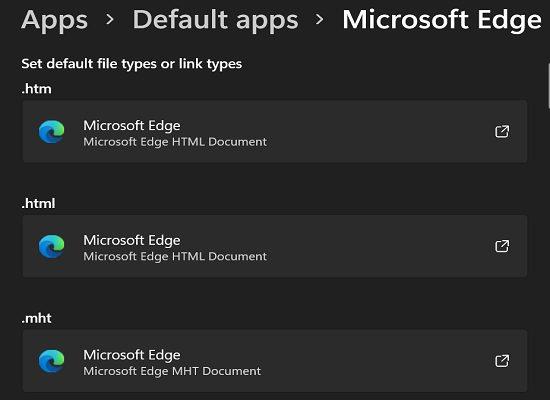
HKEY CLASSES ROOT.html 항목 조정
HKEY CLASSES ROOT 항목의 HTML 하위 키가 htmlfile 로 설정되어 있지 않으면 Outlook에서 하이퍼링크를 여는 데 문제가 있을 수 있습니다. 이 문제를 해결하려면 레지스트리를 조정하고 htmlfile 을 기본 문자열 값으로 설정하십시오.
즉, 다음과 같은 HKEY_CLASSES_ROOT\.html
구성이 있어야 합니다.

때때로 "htmlfile" 대신 "FirefoxHTML" 또는 기타 잘못된 항목이 있을 수 있습니다. 잘못된 항목을 편집하고 "htmlfile"로 바꾸십시오.
다른 컴퓨터에서 HTMLFile 키 가져오기
레지스트리 변경 사항을 작동하기 전에 컴퓨터를 백업해야 합니다 . 예상치 못한 일이 발생하면 백업 폴더를 사용하여 데이터를 복원할 수 있습니다.
Outlook 계정이 제대로 작동하는 친구나 동료에게 이 문제 해결 방법을 사용하도록 HTMLFile 폴더의 복사본을 보내달라고 요청하십시오. 폴더를 내보내려면 다음을 수행해야 합니다.
HKEY_LOCAL_MACHINE\Software\Classes\htmlfile\shell\open\command

파일을 받으면 바탕 화면에 저장합니다. 그런 다음 두 번 클릭하여 포함된 정보를 컴퓨터의 레지스트리에 추가합니다. Outlook에서 지금 하이퍼링크를 열 수 있는지 확인합니다.
결론
조직의 정책으로 인해 Outlook에서 작업을 완료할 수 없는 경우 Edge를 기본 브라우저로 설정하십시오. 그런 다음 레지스트리 편집기를 열고 HKEY_CLASSES_ROOT.html 항목의 값을 htmlfile로 설정합니다. 문제가 지속되면 다른 컴퓨터에서 HTMLFile 폴더를 가져옵니다.
어떤 솔루션이 귀하에게 효과가 있었는지 정말 궁금합니다. 아래 의견에 피드백을 공유하십시오.
랩톱 화면을 너무 오랫동안 켜두지 않으려면 항상 이렇게 하여 화면 시간을 변경할 수 있습니다.
Windows 11에서 작업 표시줄 결합 안 함 옵션을 복원하려면 GitHub에서 Explorer Patcher 앱을 다운로드하십시오.
Windows 자동 복구가 관리자 계정을 감지하지 못하면 복구 모드로 부팅하고 재설정 옵션을 사용하십시오.
Windows 11에서 검색 가져오기를 제거하려면 Edge 설정으로 이동합니다. 주소 표시줄에 사용된 검색 엔진에서 Google을 선택합니다.
Microsoft Family의 자녀 계정에 돈을 추가하려면 돈을 추가할 계정을 선택하고 돈 추가를 클릭합니다.
Windows 10 컴퓨터에서 소리가 나지 않는 경우 시도할 수 있는 다양한 팁이 있습니다. 그들이 누구인지보십시오.
Windows 11에서 프록시 설정 쓰기 오류를 수정하려면 개인 정보 및 보안 설정으로 이동하여 다른 터미널 버전으로 전환하십시오.
Windows 11에서 AirPods 마이크를 사용할 수 없는 경우 장치의 연결을 해제하십시오. 그런 다음 핸즈프리 AG 오디오 옵션을 사용합니다.
Microsoft Teams에서 누가 파일을 열었는지 확인하려면 Insights 앱을 설치하고 디지털 활동 보고서를 사용하세요.
Windows 시스템 레지스트리 파일이 없거나 오류가 있는 경우 복구 환경을 활성화하고 시동 복구를 실행하십시오.
컴퓨터가 보안 부팅을 지원하지 않아 Windows 11로 업그레이드할 수 없는 경우 UEFI 설정으로 이동하여 이 기능을 활성화하십시오.
인증 시도 횟수가 너무 많아 Microsoft 계정에 로그인할 수 없다면 웹 브라우저를 통해 로그인할 수 있는지 확인하세요.
Windows 11 사용자는 Amazon Appstore에서 컴퓨���에 Android 앱을 다운로드하여 설치할 수 있습니다. Google Play 스토어는 아직 사용할 수 없습니다.
Windows 11에서 인터넷 연결 속도를 높이려면 먼저 인터넷 문제 해결사를 실행하십시오. 그런 다음 네트워크 드라이버를 업데이트하거나 다시 설치하십시오.
Windows 11 SE에는 교사와 학생 모두에게 방해가 되지 않는 환경을 제공하는 매우 간단하고 직관적인 UI가 있습니다.
컴퓨터에서 Windows Media Creation 도구를 실행하는 데 문제가 있다고 표시되면 Media Creation Tool 실행 파일의 차단을 해제합니다.
사이버 범죄자는 종종 장치를 맬웨어로 감염시키거나 데이터를 도용하기 위해 가짜 Microsoft 이메일을 보냅니다.
요약하자면, Bluetooth 마우스가 지연되는 경우 Bluetooth 문제 해결사를 실행하고 마우스 드라이버를 업데이트하십시오.
TOZO 이어버드가 작동하지 않으면 Bluetooth 및 오디오 재생 문제 해결사를 실행하고 Bluetooth 드라이버를 업데이트하십시오.
Windows Update 오류 0xc19001e1을 수정하려면 업데이트 문제 해결사를 실행하고 Windows Update 구성 요소를 다시 시작한 다음 디스크에 오류가 있는지 확인하십시오.
Zoom 프로필 사진을 제거하는 방법과 그 과정에서 발생할 수 있는 문제를 해결하는 방법을 알아보세요. 간단한 단계로 프로필 사진을 클리어하세요.
Android에서 Google TTS(텍스트 음성 변환)를 변경하는 방법을 단계별로 설명합니다. 음성, 언어, 속도, 피치 설정을 최적화하는 방법을 알아보세요.
Microsoft Teams에서 항상 사용 가능한 상태를 유지하는 방법을 알아보세요. 간단한 단계로 클라이언트와의 원활한 소통을 보장하고, 상태 변경 원리와 설정 방법을 상세히 설명합니다.
Samsung Galaxy Tab S8에서 microSD 카드를 삽입, 제거, 포맷하는 방법을 단계별로 설명합니다. 최적의 microSD 카드 추천 및 스토리지 확장 팁 포함.
슬랙 메시지 삭제 방법을 개별/대량 삭제부터 자동 삭제 설정까지 5가지 방법으로 상세 설명. 삭제 후 복구 가능성, 관리자 권한 설정 등 실무 팁과 통계 자료 포함 가이드
Microsoft Lists의 5가지 주요 기능과 템플릿 활용법을 통해 업무 효율성을 40% 이상 개선하는 방법을 단계별로 설명합니다. Teams/SharePoint 연동 팁과 전문가 추천 워크플로우 제공
트위터에서 민감한 콘텐츠를 보는 방법을 알고 싶으신가요? 이 가이드에서는 웹 및 모바일 앱에서 민감한 콘텐츠를 활성화하는 방법을 단계별로 설명합니다. 트위터 설정을 최적화하는 방법을 알아보세요!
WhatsApp 사기를 피하는 방법을 알아보세요. 최신 소셜 미디어 사기 유형과 예방 팁을 확인하여 개인 정보를 안전하게 보호하세요.
OneDrive에서 "바로 가기를 이동할 수 없음" 오류를 해결하는 방법을 알아보세요. 파일 삭제, PC 연결 해제, 앱 업데이트, 재설정 등 4가지 효과적인 해결책을 제공합니다.
Microsoft Teams 파일 업로드 문제 해결 방법을 제시합니다. Microsoft Office 365와의 연동을 통해 사용되는 Teams의 파일 공유에서 겪는 다양한 오류를 해결해보세요.




























